обзор интерфейса и его параметров
Несмотря на то, что твердотельные диски, то есть SSD, появились достаточно давно, многие пользователи только начинают узнавать о них и использовать на своих компьютерах. Возможно, это связано с большой ценой и маленькой емкостью, хотя они имеют более высокое быстродействие по сравнению со стандартными накопителями и работают значительно быстрее.
Перед тем как углубиться в разновидности винчестеров, технологии их изготовления, типы памяти и контроллеры, необходимо сделать акцент на форм-факторе (размере). Каждое из устройств отличается по размерам, имеет свои разъемы подключения и используется совершенно по-разному. Если SSD в 2.5 дюйма не вызывает никаких вопросов, так как по размерам и расположению разъемов он схож с обычными жесткими дисками, то иные разновидности вызывают массу вопросов.
Сегодня мы поговорим о таких устройствах, как SSD M.2 накопители, что это такое, в чем их особенности и преимущества. Это относительно новый стандарт, который, по мнению многих специалистов, является революционным решением. Давайте более разберемся в этой теме и узнаем максимум информации.
Развитие SATA интерфейса
Интерфейс SATA стал хорошей заменой PATA, сменив широкий шлейф более компактным, тонким и удобным вариантом. Основной тенденцией его развития являлось стремление к компактности, и это вполне нормально. Даже для нового интерфейса потребовалась разновидность, позволяющая использовать его в мобильных устройствах и там, где предъявляются особенные требования к размерам комплектующих.

Таким образом, был создан mSATA – тот же интерфейс, только с более компактными размерами. Но он прожил недолго и ему на смену быстро пришел абсолютно новый — разъем M.2, который обладал еще большими возможностями. Не по ошибке в аббревиатуре нет слова SATA, так как новый вариант не относится к данному стандарту. Более подробно об этом мы поговорим дальше.
Единственное, что необходимо сказать — SSD диск M.2 подключается без кабелей питания и шлейфов, благодаря этому его использование становится максимально комфортным и позволяет быть компьютеру еще компактнее. Это является одним из его ключевых преимуществ.
Обзор интерфейса M.2
M.2 – это разъем на плате расширения, устанавливаемой в слот PCI-Express, или на самой материнской плате. Устанавливать в него можно не только SSD формата M.2, но прочие модули, в том числе Bluetooth и Wi-Fi. Сфера применения данного разъема достаточно широкая, что делает его невероятно удобным и полезным.

При апгрейде компьютера обязательно обратите на него внимание и установите системную плату с этим разъемом, даже если вы не планируете пока ставить твердотельный накопитель с таким интерфейсом.
Однако если у вас довольно старая системная плата, и вы не хотите ее менять, например «GA-P75-D3» с отсутствующим слотом M2, но при этом у нее имеется PCI-E 3.0, на который установлена видеокарта и разъем PCIe x4. В данном случае на PCIe x4 можно установить ССД через специальный переходник, но его скорость будет немного ниже.
Абсолютно все SSD накопители М.2 обладают утапливаемым креплением в разъемах М.2. Данный форм-фактор обеспечивает максимальную производительность при минимальном потреблении ресурсов и рассчитан на технологическое усовершенствование винчестеров в будущем.

Более того, как уже было сказано выше, для подключения не нужны кабели и шлейфы, которые обычно только занимают лишнее место. Для того чтобы начать работу с устройством, достаточно просто вставить его в разъем.
M-key и B-key
Существующие сегодня жесткие диски, в том числе твердотельные накопители, подключаются к шине SATA. Максимальная пропускная способность которой составляет 6 Гб/с, то есть примерно 550-600Мб/с. Для обычного накопителя такая скорость попросту недостижима, но SSD диски без каких-либо проблем могут развивать скорость гораздо большую. Только их установка абсолютно бессмысленна, если интерфейс не может «прокачать» данные с более высокой скоростью, чем та, на которую он сам рассчитан.
Ввиду этого появилась возможность использовать шину PCI-Express с большей пропускной способностью:
- PCI-Express 2.0. Имеет две линии (PCI-E 2.0 x2), характеризуется пропускной способностью до 8Гб/с, или около 800Мб/с.
- PCI-Express 3.0. Имеет четыре линии (PCI-E 3.0 x4), с пропускной способностью 32Гб/с, или примерно 3.2Гб/с.
Какой интерфейс применяется для подключения того или иного устройства определяет положение перемычки.

В настоящее время накопители ССД М.2 имеют такие варианты ключей:
- B key «Socket2» (включает поддержку PCI-E ×2, SATA, Audio, USB и прочих модулей).
- M key «Socket3» (включает поддержку PCI-E ×4 и SATA).
Например, берем материнскую плату с разъемом М.2 с М-ключом. То есть, применяется шина PCIe ×4. Можно ли установить в нее твердотельный накопитель с интерфейсом SATA? Это интересный вопрос, на который мы попытаемся найти ответ.
Необходимо открыть информацию о материнской плате и узнать, поддерживает она M.2 SATA или нет. Допустим, производитель говорит, что да. В этом случае покупается ССД диск, который изначально создан для PCIe ×4, и абсолютно никаких проблем при подключении возникнуть не должно.

Выбирая системную плату, в обязательном порядке обращайте свое внимание на то, поддерживается ли в М.2 шина SATA, чтобы можно было использовать любой винчестер.
Давайте резюмируем все выше сказанное и подведем итоги:
- М.2 – это попросту другой форм-фактор (разъем и размер) твердотельных дисков. Все материнские платы, которые оснащены данным слотом, используют шину PCI-E x4.
- Тип применяемой шины накопителем зависит от ключей. Обычно применяется шина PCI-Express (ключ M) или SATA (ключ M+B). Возможность подключения ССД с SATA интерфейсом должна быть обозначена в характеристиках материнской платы.
Спецификация размеров: 2260, 2280 и другие
Зачастую просматривая спецификацию материнской платы компьютера или ноутбука можно встретить такую строчку «1 x M.2 Socket 3, with M Key, type 2260/2280» — значит, что используется 1 слот M.2 c ключом типа M и размером 2260/2280. Первые две цифры «22» — означают ширину в «мм», вторые две цифры «60» — это длина. Поэтому если выбрать, скажем, Transcend TS128GMTS600, с длинной «60мм» и шириной «22мм», то с его установкой проблем не возникнет.

Но даже если взять Kingston SHPM2280P2/480G с типом «2280» и так как в характеристиках системной платы заявлена поддержка данного вида накопителей, то установить его не составит труда.
Материнская плата может поддерживать множество размеров устанавливаемых модулей и в таком случае на ней размещаются фиксирующие винты, которые рассчитаны под каждую длину планки.
Технология NVMe
Старое поколение обычных магнитных и SSD дисков используют протокол AHCI, который был создан сравнительно давно и до сих пор поддерживается многими операционными системами. Но с появлением более современных и быстрых ССД, он не справляется со своей задачей и не может использовать все их возможности на максимум.
В качестве решения этой проблемы был создан протокол NVMe. Он характеризуется наиболее высокой скоростью, меньшими задержками и задействует минимум ресурсов процессора при выполнении операций.
Чтобы носитель работал по данной технологии, он должен ее поддерживать, поэтому при выборе, обратите на это отдельно внимание, ровно также как и материнская плата (она должна быть с поддержкой стандарта UEFI).
Подведем итоги
После того как мы провели обзор SSD со стандартом M.2 можно сказать, что это самый компактный форм-фактор твердотельных устройств. И в случае его поддержки материнской платой, рекомендуется использовать именно его.

Давайте рассмотрим несколько рекомендаций, которые помогут вам сделать правильный выбор. Итак, в первую очередь при покупке следует обращать внимание на следующие моменты:
- Имеет ли системная плата необходимый слот M.2, и какой размер модулей она позволяет использовать (2260, 2280 и т.д).
- Тип ключа, который использует слот (M, B или B+M).
- Поддерживает ли материнская плата интерфейс SATA или PCI-E, и какая версия используется (например, PCIe 3.0 4x).
- Поддерживаются ли операционной системой, самим SSD диском и материнской платой протоколы AHCI или NVMe.
Ведь отвечая на вопрос, что лучше, SSD со стандартным разъемом или M.2, понятное дело, что следует выбрать второй вариант с поддержкой NVMe и установить его на PCIe 3.0×4.
Это позволит не только освободить больше места путем сокращения количества проводов, но и увеличит скорость передачи, быстродействие системы и ее производительность. Главное – он сделает работу за компьютером более комфортной, приятной и эффективной.
Подробный видео обзор
Оцените статью:
SSD формата M2: особенности и характеристики
5 (100%) 10 голос(ов)Если статья была вам полезна,
поделитесь ею в качестве благодарности
onoutbukax.ru
как установить накопитель на материнскую плату?
Опубликовано 22.12.2018 автор Андрей Андреев — 0 комментариев
Привет, друзья! При сборке мощного ПК довольно востребованы SSD M2 Как установить твердотельный накопитель такого формата и на что следует обратить внимание при этом, я расскажу в сегодняшней публикации.
Разница в габаритах
Все твердотельные накопители этого формата имеют стандартную ширину – 22 мм. По длине же они отличаются. Чем длиннее будет такая плата, тем больше емкость накопителя, ведь так поместится больше чипов на его поверхности, однако и стоить такая деталь будет дороже.
Существует несколько обозначений для планок разной длины. Расшифровка у них простая: первые 2 цифры обозначают ширину, две последние‐длину компонента. Например, планка 2242 будет иметь длину 42 мм, а 2280 – 80 мм соответственно.
Самые большие планки, 2210, имеют длину 110 мм, поэтому в корпус slim, скорее всего не поместятся. Связано это с особенностями рассматриваемого нами слота: он располагается параллельно прочим разъемам на материнской плате, а дорожки для подключения на торце ССД, поэтому накопитель монтируется параллельно материнской плате.
Использование такого форм фактора удобно уже тем, что избавляет пользователя от лишних проводов внутри системного блока, да и скорость передачи данных гораздо выше, чем у SATA любой ревизии.
Особенности разъемов
Хотя ширина разъема стандартная, их существует несколько видов. Отличаются они между собой по типу ключа:
- Тип B – зазор расположен в правой части печатной платы, левее от контроллера хоста. Справа от зазора расположены еще 6 контактов. Такое устройство работает также с шинами PCIe x2.
- Тип M – зазор находится с левой части планки, а слева есть еще пять штырьков. Поддерживает шины PCIe x4, что позволяет удвоить пропускную способность.
- Тип B+M. Есть оба вышеперечисленных зазора. Карты ограничены скоростью стандарта PCIe x2.
При установке проконтролируйте, соответствует ли ключ на ССД, слоту на материнской плате, так как даже если у вас получиться подключить такой накопитель, работать он не будет.
Как правильно подключить устройство
Процесс займет еще меньше времени, чем вы читали эту инструкцию: после аккуратной распаковки упаковки и извлечения ССД, следует аккуратно вставить ее в материнскую плату, не прилагая большого усилия.
Если типы ключей соответствуют, плата без труда зайдет в слот. Остается только зафиксировать ее специальным винтом, если такая опция предусмотрена конструкцией, что бывает не всегда.
Установка дополнительных драйверов в дальнейшем не потребуется: все SSD диски распознаются операционной системой, благодаря предустановленным драйверам AHCI.
В случае, если это не произошло, следует зайти в БИОС и проверить настройки для накопителей: по умолчанию, для них может быть установлен тип IDE. В этом случае они распознаваться не будут, а операционная система, если она установлена на ССД, попросту не загрузится.
Можно ли подключить М2 в другой слот
При апгрейде компьютера может случиться, что на материнке нет разъема М.2. В этом случае можно использовать адаптер, который подключается в порт PCIe x4. На материнской плате обычно их несколько, поэтому свободный, скорее всего, найдется.
Как видите, ничего сложного в подключении твердотельного накопителя нет.
Также, если вы занимаетесь сборкой компа самостоятельно, рекомендую почитать как вставить оперативную память в компьютер и как установить твердотельный накопитель SSD. Сколько стоит собрать ПК, вы можете узнать здесь.
И на сегодня все. Не забудьте подписаться на новостную рассылку, чтобы своевременно получать уведомления о публикации свежих инструкций. До завтра!
С уважением, автор блога Андрей Андреев
infotechnica.ruNVMe или M.2 или SATA в чем разница при выборе SSD
Для начала, стоит понимать какая разница между SSD M.2 и SSD 2.5 дюйма и mSATA, она заключается в разных типах подключения к материнской плате ноутбука или ПК.

Со времен создания классического накопителя SSD 2.5” прошло достаточно времени для появления новых форм-факторов, таких как mSATA SSD, M.2 SSD и NVMe. В этой статье мы разберемся с такой технологией как NVMe, чем она отличается от стандартных дисков, работающих на шине SATA, и все ли диски M.2 классифицируются как NVMe.
Прежде чем покупать ssd m2 NVMe, вам стоит разобраться какой именно тип накопителя поддерживает ваша материнская плата компьютера или ноутбука. Если с форм-фактором SATA 2.5 и mSATA все достаточно понятно, то с M.2 не все так просто.
Практически у всех материнских плат ПК версий есть выход на SATA накопитель, но не на всех есть разъем на материнской плате под M.2 накопитель. Также точно обстоят дела и с материнскими платами в ноутбуках. В более старых ноутбуках есть разъем только под SATA 2.5” накопитель и максимум что можно установить это SATA SSD накопитель, но в более современных ноутбуках появились дополнительные разъемы на материнских платах под M.2 накопитель.

Если на вашей материнской плате есть такой слот как указано на фото выше, значит вы сможете установить M.2 накопитель.

И все было бы замечательно, если бы M.2 Slot был одного типа и сами M.2 платы были только одного размера. Но давайте все по порядку, начнем с типов плат.
Типы SSD M2
Накопитель M.2 существует в четырех подтипах: 2230, 2242, 2260 и наиболее популярный 2280. Первые две цифры указывают на ширину платы, вторые две цифры на длину.

Теперь, когда вы знаете есть ли вообще слот на материнской плате и какую длину M.2 накопителя поддерживает ваша плата, переходим к типу слота.
Есть 2 типа шины на которых работает M2, это SATA шина или PCIe шина, а также есть тип слота с ключами «M» и «B».

Как правило M2 накопитель, работающий на SATA шине, поддерживает 2 ключа «M» + «B». Накопитель SSD M2 NVMe работающий на шине PCIe и AHCI будет с одним «M» ключом.

Из примера по картинке видно, что плату M2 SATA SSD с ключом M+B можно установить в большинство слотов, в то время как M2 NVMe SSD с ключом «M», установить в слот «B» физически невозможно, поэтому обращайте внимание какой именно слот установлен на вашей материнской плате компьютера. Если вам нужна более детальная информация о интерфейсе и ключах, можно посмотреть на
В чем различия M2 и NVMe
M.2 — это просто форм-фактор. Накопители M.2 могут быть в версиях SATA (например, M.2 Samsung 860 EVO) и версиях NVMe (например, Samsung 970 EVO)

Как вы можете заметить, эти две платы очень похожи внешне, но имеют небольшое различие в разъеме подключения. SSD-накопители SATA M.2 и 2,5-дюймовые SATA SSD — фактически работают с одинаковыми характеристиками. Накопители NVMe M.2 работают на шине PCIe, и это совершенно другие показатели в пропускной способности, они существенно выше чем у SATA шины.
Что такое NVMe
NVMe — это открытый стандарт, разработанный для «энергонезависимой Express памяти», который позволяет современным твердотельным накопителям работать со скоростью чтения / записи, на которую способна их флэш-память. По сути, такой подход позволяет флэш-памяти SSD работать напрямую через интерфейс PCIe, а не через устаревшую SATA технологию. Иными словами, NVMe это описание шины, которую компонент использует для электрической связи с ПК, а не новый тип флэш-памяти. Это также не связано с форм-фактором, поэтому накопители NVMe могут иметь форм-факторы карт M.2 или PCIe. При обоих форм-факторах компонент электрически подключается к ПК через PCIe, а не через SATA шину.
Современные материнские платы используют SATA III с максимальной пропускной способностью 600 МБ/с (или 300 МБ/с для SATA II). Благодаря этому соединению большинство твердотельных накопителей обеспечивают скорость чтения / записи около 530/500 МБ/с. Для сравнения: диск SATA со скоростью 7200 об/мин обеспечивает скорость около 100 МБ/с в зависимости от возраста, состояния и степени фрагментации. Накопитель NVMe, обеспечивает скорость записи до 3500 МБ/с. Это в 7 раз больше, чем у SATA!
SSD M2 совместимость
С типами, размерами и рабочими шинами M2 мы разобрались, теперь давайте разберемся с совместимостью M.2 SSD с вашим ПК или ноутбуком.
Многие производители устанавливают на материнские платы слот для M.2 с ключом «M» и с поддержкой шины на выбор – SATA или PCIe. То есть вы покупаете M.2 SATA или M2 NVMe и любой из накопителей будет работать.
Но бывают случаи, когда материнская плата работает только на одной из двух шин, и не поддерживает, к примеру новый стандарт NVMe или старый SATA. Чтобы убедиться в совместимости вашей материнской платы с покупаемый SSD M2 накопителем, покажу пример с материнской платой от Asus.
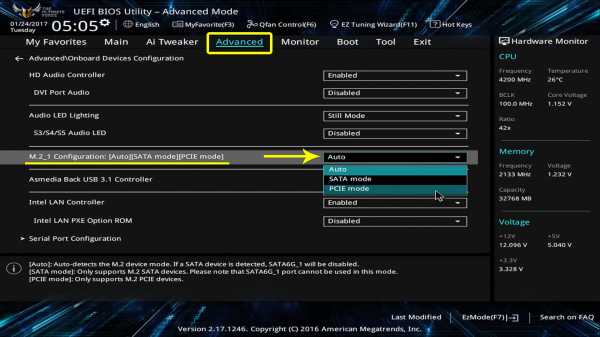
Заходим в BIOS, затем в раздел Advanced и находим строку «M.2 Configuration», далее в выпадающем меню можно увидеть, что материнская плата работает поддерживает SATA и PCIe шину, а следственно на такой материнской плате будет работать M.2 SSD как SATA, так и NVMe.
Что ж, учитывая преимущества в скорости накопителей NVMe, определенно стоит обратить внимание при обновлении ПК или ноутбука. Подходит ли более высокая цена ssd m2 nvme для вашего бюджета, особенно если ваше приложение, с которым вы часто работаете активно использует жесткий диск или требует постоянного чтения / записи жесткого диска.
www.how-fixit.in.ua
Как подключить NVMe, если нет M.2
В условиях быстрой смены интерфейсов в выигрыше оказываются производители, способные гибко реагировать на вызовы рынка и приспосабливаться к ним — адаптироваться. Иногда они и устройства такие же выпускают — адаптеры. Одна из самых интересных конструкций в данной категории — конвертор с PCI Express на NVMe. Рассмотрим с различных точек зрения две платы расширения известного китайского бренда Maiwo. Одна из них обеспечивает только подключение NVMe-накопителя в формате M.2. Вторая немного сложнее: на борту есть место и для установки NVMe, и для SATA. А теперь обо этом в деталях.
M.2 там, где его нет
Если говорить о комплектации Maiwo KT016, то кроме самой платы-переходника в поставке устройства есть еще несколько важных деталей. В первую очередь — это крепеж для NVMe SSD-устройства. По недоразумению, разработчики стандарта NVMe предложили крепить M.2 накопители нестандартными винтами. Когда их нет под рукой — проблема, порождающая потерю времени. Компания Maiwo предусмотрела такой поворот событий.

Заботливая рука рынка Maiwo вложила также и крестовидную отвертку. Винтов в комплекте два — один для крепления латунной бонки снизу платы адаптера, второй — для фиксации NVMe-накопителя. Именно для этого типа накопителей предназначен конвертор Maiwo KT016. Для установки в PCI Express слот твердотельных дисков SSD SATA он категорически не подходит.

Maiwo KT015 — на все руки мастер
В тех случаях, когда требуется поддержка не только NVMe-накопителей, но и их SSD SATA собратьев, компания Maiwo предлагает конвертор-универсал KT015, рассчитанный на установку в слот PCI Express x4 (разумеется, в PCIe x1 его поставить никак не получится, но можно оккупировать x16).

В отличие от KT016, эта модель оснащена двумя слотами формата M.2. Слот NGFF1 предназначен для обслуживания NVMe-накопителей по интерфейсу PCIe x4. Если присмотреться, на его пластиковом корпусе можно увидеть маркировку «Key M» — именно этот конструктив подходит для NVMe-устройств, другие сюда просто не становятся.
Выше и рядом расположен слот, обозначенный на плате адаптера как SATA to M.2 или NGFF2. Этот разъем с ключом типа «Key B» на плате адаптера Maiwo KT015 поможет подружить новые SATA-накопители с платформами, не готовыми шагать в ногу со временем 🙂
Вопрос производительности твердотельного диска, установленного в этот слот, решается самим SSD-накопителем и SATA-контроллером платы, где ему предстоит трудится. Если все участники процесса поддерживают SATA III, то и конвертор будет не против работать на скорости 600 MBPS. Здесь, правда, тоже не без оговорок: «Key B» для подключения SATA-накопителя в форм-факторе M.2 можно использовать только в специальных случаях, ведь на него просто выведены сигналы PCI Express. Чтобы соединить обычный PCIe-порт и SATA-разъем, неизбежно нужен контроллер. Такового на Maiwo KT015 нет.
Комплектность у KT015 все та же: отвертка, бумажная складка с отметкой ОТК, крепеж.
To boot or not to boot?
Самый распространенный вопрос про переходники KT015/KT016: можно ли его использовать для загрузки операционной системы? Другими словами — для системного диска. Ответ: ДА.
Но есть одно «но». Загрузкой операционной системы заведует UEFI. Если UEFI вашей платы умеет грузиться с NVMe-устройства, значит все ОК. Ведь любая плата с PCI Express шиной может быть оснащена твердотельным накопителем, который устанавливается в PCIe-слот, и она обязана(!) с него загружаться. Если нет — нужно обновить код UEFI. Возможно, производитель материнской платы уже устранил эту недоработку.
В данном контексте совершенно неважно, есть слот M.2 на плате или его нет. В нашей тестовой лаборатории NVMe-диск Transcend MTE110S с конвертором KT015 отлично стартовал Windows 7 на материнской плате ASUS h210M-R.
Важное замечание: на платах, стартующих при помощи BIOS (не UEFI!), загрузиться с адаптера-переходника можно только в том случае, если это умеет делать сам SSD. На сегодня известен только один накопитель, способный запускать операционную систему на старых платах — это Samsung 950 PRO, уже снятый с производства.
Legacy Boot с инициализацией MBR поддерживается NVMe-накопителями с помощью собственного BIOS — PCI ROM по типу SCSI BIOS. Если у SSD такая прошивка на борту предусмотрена, загрузка возможна. И только в случае NVMe, операционка с SATA SSD стартовать не будет. Похоже, что Samsung 950 PRO был последним, кто обладал данной функциональностью
Цена вопроса
Как и с готовой одеждой, цена на описанные переходники-конверторы, где нет установленных контроллеров, а в обвязке шины только «пассив» (это в прямом смысле слова — адаптеры), ниже, чем совокупная стоимость израсходованных материалов и компонентов. Это, конечно, не hot couture, но добротный prêt-à-porter. Никому и в голову не придет выпускать в Украине такие устройства, потому что только заказ текстолита печатных плат по $5 за квадратный дециметр (и это без учета позолоты ламелей!) обойдется дороже, чем Maiwo KT015 и KT016 в рознице.
Адаптеры Maiwo KT015 и KT016 предоставлены
на тестирование компанией IT-Link
composter.com.ua
скорость передачи данных и прочие особенности
Рад новой встрече с вами, мои уважаемые читатели. Предмет нашей беседы новый разъем M2, не так давно появившийся на материнских платах и соответственно, о устанавливаемых в нее устройствах.
И если раньше данная тема представляла интерес для узкого круга продвинутых пользователей, то сейчас каждый уважающий себя покупатель нового компа или железа к нему обязан владеть этой информацией и учитывать современные компьютерные тенденции.

Теперь разъем – не самое слабое звено
Появление нового разъема для производителей материнских плат это серьезное и рискованное решение. Ведь он должен поддерживаться и компаниями, изготавливающими комплектующими. Кроме того должна быть реальная потребность в таком техническом решении. Поэтому рассказ о M2 стоит начать с описания причин, подтолкнувших к его разработке.
И здесь друзья, все банально и просто. Многие из вас знают, что SSD накопители позволяют существенно ускорить работу ПК, обеспечивая практически моментальный обмен информацией.
Однако на практике их возможности ограничены разъемом SATA, пропускная способность которого 600 Мб/сек. Раньше этого было предостаточно, но современные твердотельные накопители по скорости считывания уже подобрались к 2 Гб/сек. Поэтому возникла острая необходимость ликвидации этого узкого места.

M2 – универсальное скоростное соединение для разных модулей
Такое решение было найдено в качестве нового разъема, изначально называвшемся Next Generation Form Factor. В 2013 имя изменили на более простое обозначение M.2. Впервые данный коннектор появился на материнках от Intel с чипсетами H97 и Z97, рассчитанных на процессоры Haswell Refresh. Фактически мир увидел физически и логически совершенно новый разъем, обладающий всеми нужными качествами:
- Быстрота. У M.2 скорость передачи данных 3,9 Гб/сек. И это не плохой запас, учитывая параметры самых лучших современных накопителей;
- Универсальность. Кроме SSD, через него можно подключать модули Wi-Fi, Bluetooth, GPS навигации, цифрового радио, устройства для высокоскоростной радиосвязи (NFC, WiGig). Так же посредством M2 отдельные ПК объединяются в глобальную вычислительную сеть Wireless WAN.
- Компактность. Длина разъема всего 22 мм. Соответственно и модули, подключаемые к нему небольшие по размерам.
Кроме того использование разъема M2 позволяет отказаться от дополнительного подключения к блоку питания. В общем, разработка оказалась универсальной, перспективной и вполне удобной для использования.

Будьте внимательны, M2 разъемы бывают разными
Теперь давайте рассмотрим ее детально.
Сначала разберем форм фактор. M2 это 67 контактов расположенных через пол миллиметра. Достаточно ювелирная работа, но зато все компактно и функционально. Каждый из контактов способен выдерживать ток в 0,5 А и нагрузку в 50 В.
Для того, чтобы при подключении ничего не напутать в разъеме предусмотрен ключ – заглушка, отсекающая часть контактов. В M2 возможно две комбинации:
- В-ключ. Отделено 6 контактов.
- М-ключ. То же, но с пятью.
На подключаемых устройствах имеется ножевой контакт с выемкой в соответствующем месте. Однако, здесь предусмотрено три варианта: В, М и В+М, где группа контактов имеет два разделителя: с одного края отделены 6 контактов, а с другого 5. Соответственно, выбирая SSD или другое устройство для подключения, следует учитывать тип ключа.

У разъема M2 имеется еще один секрет, касающийся поддерживаемых протоколов. Естественно при его проектировании использовались существующие технологии передачи данных. Поэтому он поддерживает вывод шин USB 3.0, Display Port, I2C, Serial ATA 3.0, PCI Express 3.0 и других.
Да, все они могут быть реализованы в M2. Но вот что именно поддерживает материнская плата – это всегда нужно уточнять. Вот имеется у вас комп с M2, купили вы SSD с таким разъемом, а он не обнаруживается. Такое может случиться, если диск рассчитан на SATA разъем, а материнка поддерживает накопители через PCI Express 4x.
На этом сюрпризы могут не закончиться. Платы, вставляемые в М.2 разъем, помимо вышеописанных нюансов имеют разные размеры. Как правило, такие модули имеют обозначения 2242, 2260, 2280, где 22 – это их ширина (соответствующая разъему) а вот остальные цифры – длина в мм. Поэтому пренебрежение данной величиной может обернуться тем, что ваш накопитель не поместится в компактный корпус или будет задевать другие компоненты ПК.

Итоги
Подводя итог, можно смело заявить о том, что в лице разъема M2 и разработчики создали мощный инструмент реализации всевозможных технических решений, основанных на высокоскоростном обмене информацией.
Пользователям же достанутся более компактные и быстродействующие компьютеры. Не исключаю, что со временем и этот разъем будет видоизменен и усовершенствован (ведь в его работе есть ограничивающие нюансы) но, как бы там ни было, на сегодня именно его наличие на материнской плате определяет потенциал вашего ПК.
Но как быть если диск на M2 есть а покупка новой материнки не вписывается в ваши бюджетные планы? Выход в этой ситуации есть, и это – простой и дешёвый переходник на USB 3.0.

Вот например неплохой вариант: https://ru.aliexpress.com/item/NI5LUSB-3-0-to-M-2-SSD
Или вот: https://ru.aliexpress.com/item/m2-hdd-box
На этом я завершаю нашу беседу про разъем M2.
Уверен, что ее «герой» заинтересовал вас и вы сможете насладиться достоинствами его использования.
Желаю всем удачи, прогресса и процветания.
До новых встреч.
profi-user.ru
Kingston HyperX Predator и Samsung 950 Pro — Ferra.ru
С Samsung 950 Pro произошла обратная ситуация. Продается только сам накопитель, без каких-либо переходников. Видимо, производитель рассчитывает, что продукт будут покупать исключительно под современные машины (читай — Skylake). В любом случае HHHL-плату всегда можно приобрести отдельно.
Используя четыре линии PCI Express 3.0, 950 Pro работает через протокол NVMe. Операционные системы Windows 8.1/10 поддерживают его по умолчанию, Windows 7 — нет. В любом случае для корректной работы необходимо установить специальный драйвер. Его можно скачать с официального сайта компании.
Корейский производитель имеет огромное преимущество перед остальными компаниями. Производственные мощности Samsung при сборке систем хранения данных позволяют полностью отказаться от закупки сторонних компонентов устройства. Контроллеры свои, память своя, разработка своя. Следовательно, корейцы могут более гибко управлять процессом производства и устанавливать необходимые цены. Samsung производит память любого типа. Есть у нее 16-нанометровые планарные микросхемы. В 950 Pro используются трехмерные чипы MLC V-NAND. Они относятся ко второму поколению, в котором используется 32 слоя. В скором будущем корейцы представят 48-слойный дизайн.
Обратите внимание, как сильно разнится заявленный уровень производительности у версий объемом 256 Гбайт и 512 Гбайт. И вот почему. На каждой версии 950 Pro распаяно по два чипа. У младшей модели интегрировано восемь 128-гигабитных кристаллов, у старшей — 16. В итоге младшая модель не может похвастать таким уровнем параллелизма, как старшая. Контроллер ведь 8-канальный. Вот и работает 256-гигабайтная версия заметно медленнее 512-гигабайтной. Я уверен, что в Samsung поступили так специально. Чтобы энтузиасты покупали именно более дорогую старшую модель. Доказать это очень просто. Вот младшая версия 850 PRO объемом 128 Гбайт практически не уступает в скоростных характеристиках более емким собратьям. Все из-за использования чипов с 86-гигабитной структурой.
www.ferra.ru
M.2 или SATA 2,5″ — Евгений Васильев — Хайп
Какой купить SSD — M.2 или SATA 2.5 © KingstonВопрос, быть или не быть SSD накопителям в современном ПК, со временем отпал сам собой. Стоимость SSD и HDD на 500 ГБ почти сравнилась, а 1 ТБ твердотельной памяти стоит менее $100. Даже при сборке ультрабюджетного компьютера нет особого смысла останавливаться на классическом жестком диске. Ведь SSD на 240-256 ГБ можно найти дешевле, чем HDD на 500 ГБ (минимальный объем, представленный на рынке, если не считать складских остатков на 320 и 250 ГБ).
Актуальность в 2018 приобрел другой вопрос: какой тип SSD предпочесть. В продаже одинаково широко представлены как модели в классическом формате 2,5″, повторяющие формы жестких дисков, так и в виде платы M.2, занимающие меньше места. Казалось бы, за M.2 будущее, но пока что такие накопители еще не стали безальтернативным вариантом выбора.
Сразу оговорюсь, что материл касается ситуаций, когда выбор есть, то есть, теоретически (и практически) можно установить как первый, так и второй тип SSD. Ведь если речь идет об апгрейде ноутбука, то придется выбирать исходя из того, какие разъемы есть на плате, и если M.2 нет – то и добавить его не выйдет.
Чем SSD M.2 отличаются от 2,5″
SSD накопители формата 2,5″ имеют размеры, идентичные жестким дискам для ноутбуков, и работают по тому же интерфейсу SATA III. Это позволяет производить апгрейд накопителя, не испытывая трудностей, так как SSD и HDD 2,5″ совместимы друг с другом на 100%.
Ситуация с M.2 несколько запутаннее. Во-первых, M.2 – это только формат разъема, а диски исполняются в нескольких типоразмерах. Наиболее популярные из них – 2280 (22 мм ширина, 80 мм длина), 2260, 2242 и 22110. При установке большего диска в разъем для меньшего могут возникать трудности (например, он может упираться в конденсатор или другой компонент на материнской плате).
Wi-Fi адаптер (слева) и 2 SSD M.2 © Ars TechnicaВторая особенность дисков M.2 – их интерфейс. Стандарт описывает только тип разъема и размеры платы, тогда как подключение может осуществляться и по старой шине SATA, и более универсальной и прогрессивной PCI-Express. Если плата совместима только с дисками одного типа – накопители другого к ней не подойдут.
Преимущества и недостатки дисков с SATA
Диски SSD с интерфейсом SATA (как старого формата 2,5″, так и нового M.2) отличаются максимальной совместимостью со старыми и новыми компьютерами. Модели 2,5″ можно подключить практически к любому устройству, имеющему на плате соответствующий разъем. Таковой есть у любого настольного компьютера, выпущенного за последние лет 13-15, а также у многих ноутбуков (кроме новых тонких моделей).
Еще один плюс накопителя SATA 2,5″ – возможность отнести его подальше от горячих компонентов (процессора, видеокарты, блока питания), тем самым снизив нагрев и продлив срок службы. M.2 лишены такой возможности, потому что разъемы для них обычно распаяны между процессором и видеокартой.
M.2 слот находится между процессором (слева) и видеокартой (справа) © GGPCНедостатком твердотельных дисков с SATA является их скорость. Пропускная способность этого интерфейса позволяет развивать показатели последовательных чтения и записи данных лишь чуть больше 500 МБ/с. Это немало (у HDD в 5-10 раз меньше), но современная флеш-память может работать намного быстрее, а шина SATA не дает этого.
Преимущества и недостатки дисков M.2
Диски M.2 с интерфейсом PCI-Express отличаются высокими показателями скорости во всех режимах. Флагманские модели способны развивать скорость до 2-3 ГБ/с, а узкоспециализированные дорогие накопители – еще больше. Даже бюджетные модели, использующие те же компоненты, что и «собратья» с SATA, могут быть немного быстрее. Ведь их скоростные возможности не упираются в пропускную способность шины.
Результаты тестов Samsung 960 Pro M.2 SSD © Tom’s HardwareЕще одно преимущество M.2 заключается в компактности и отсутствии проводов. Накопитель занимает минимум места на плате, что позволяет использовать их в сборках высокопроизводительных ПК, заключенных в маленький корпус, а также в ноутбуках.
Минусом SSD M.2 с интерфейсом PCI-E является цена. Скоростной накопитель заметно дороже модели такой же емкости с SATA подключением. Кроме того, нужна поддержка таких дисков со стороны платы, тогда как выпущенные пару лет назад недорогие материнки с M.2 могут иметь только поддержку SATA.
Что касается дисков формата M.2 с интерфейсом SATA – они сочетают в себе ряд особенностей моделей 2,5″ и PCI-E. Как и классические 2,5″, они недорогие, работают с большинством компьютеров, но при этом компактны. Однако скорость M.2 SATA не отличается от скорости 2,5″ SATA.
Какой SSD выбрать: 2,5″, M.2 PCI-E или SATA?
Выбор накопителя зависит от вашего бюджета, условий и поставленных задач. Если стоит цель собрать максимально недорогой современный компьютер и оснастить его большим накопителем – оптимальным вариантом будет покупка модели в корпусе 2,5″ с интерфейсом SATA. Ведь такой диск на 1 ТБ можно приобрести дешевле $100.
Sandisk 480 Gb Plus можно купить за $60 © ReaperShopSanDisk SDSSDA-480G-G26
Если главное – компактность, и вы собираете маленький компьютер – тогда конфигурируйте сборку с учетом поддержки дисков M.2 SATA и покупайте такой накопитель. Модель с интерфейсом SATA стоит примерно столько же, сколько и 2,5″, имеет такую же скорость, но при этом занимает намного меньше места внутри ПК.
SSD формата M.2 с интерфейсом подключения PCI-E – вариант для тех, кому нужна система с максимальной производительностью, а экономия отходит на второй план. Такие диски хороши для установки игр и программ. Они обеспечивают максимально возможную производительность даже при обработке изображений или рендеринге видео, более эффективно компенсируют нехватку ОЗУ при выполнении ресурсоемких задач.
Скоростной M.2 SSD Samsung 960 Pro © TechSpotSamsung 960 Pro
Если максимальная производительность вроде и не нужна, но бюджет не жмет, и вы хотите собрать мощный компьютер не на один год, то накопитель M.2 с интерфейсом PCI-E (и материнская плата с поддержкой такого) – выбор «must have». Вы переплатите, но зато диск не будет «бутылочным горлышком», ограничивающим быстродействие ПК. Ведь накопители работают гораздо медленнее, чем оперативная память, и чем меньше будет эта разница в скорости – тем лучше.
Немного о переходниках
Если на плате компьютера нет разъема M.2 – можно подключить SSD с интерфейсом PCI-E, используя переходник для слота PCI-E. Стоимость такого адаптера составляет около $20. Однако стоит учитывать несколько нюансов, связанных с работой такой связки.
SSD в переходнике с PCI-E x4 на M.2 © The SSD ReviewСамое первое – это вопрос скорости. Бюджетные платы обычно имеют только слот PCI-E x16, в который подключается видеокарта, и один или несколько PCI-E x1 для прочих плат расширения. Если использовать переходник с PCI-E x1 на M.2, то на платах с PCI-E 2.0 максимальная скорость через него составит около 500 МБ/с, с 3.0 – до 1 ГБ/с. То есть, потенциал высокоскоростного диска раскроется не полностью.
Чтобы SSD формата M.2 работал в переходнике на полной скорости – нужно покупать адаптер с 4 линиями (PCI-E x4), а установить такой можно только в плату со слотом x4, x8 или x16 (двумя x16, если используется дискретная видеокарта). Если таковых нет – покупка диска M.2 с PCI-E бессмысленна.
Слоты PCI-E x1 и x16 на материнской платеЕще один нюанс работы таких накопителей через адаптер состоит в неполной совместимости их с платой. На некоторых материнках подобные накопители могут работать без ограничений в качестве второго диска, но не подходят для загрузки. Если попытаться установить Windows на такой диск – система не сможет загружаться с него при включении ПК.
Если никаких технических и финансовых препятствий нет, и нужен максимально быстрый и современный SSD – рекомендуется покупать именно M.2 с интерфейсом PCI-E. Бюджетные накопители большой емкости с SATA (хоть 2,5″, хоть M.2) хороши ценой и являются отличной альтернативой классическим HDD на роль файлового хранилища. Однако в качестве системного накопителя они – не лучший вариант.
Чтобы ПК работал быстро, но при этом имел много недорогой памяти – лучше использовать два SSD параллельно. Под установку Windows стоит взять M.2 PCI-E SSD на 120-256 ГБ, обладающий высокой скоростью, а под файлы – SATA 2,5″ на 500-2000 ГБ.
hype.ru
